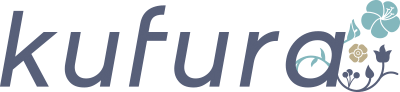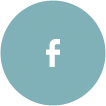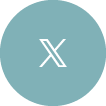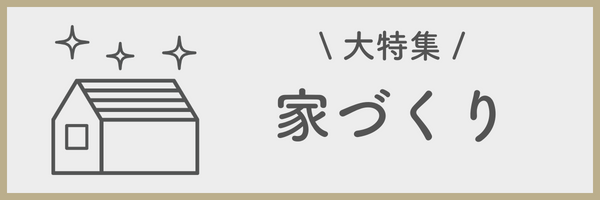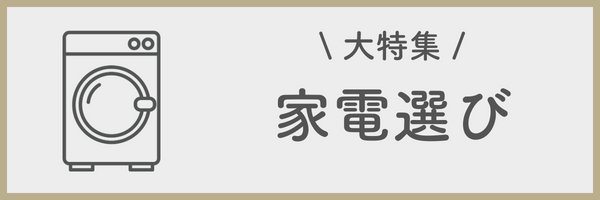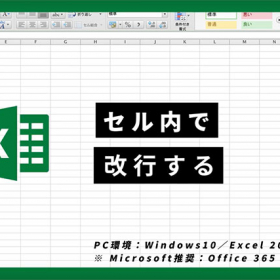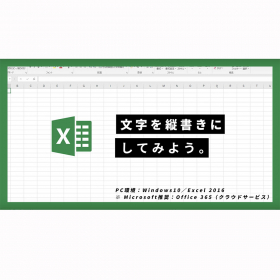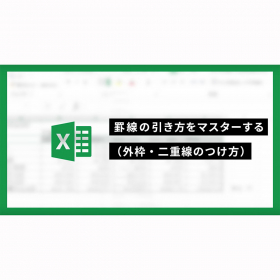Excel「セルの色つけ」をマスターしよう!
null第7回は、表をより見やすくする一番の方法「セルの色付け(背景色)」のテクニックをご紹介。Excelのセル(四角く区切られた小さな部屋)の背景は基本的には「白」で統一されていますが、目立たせたい部分やグループごとに区切る時など、色をつけて見え方を変えることで、見た人がわかりやすい表が作れますよ。
セルの色をつける方法(背景色) ※2種類
■ツールバーから色をつける方法
1)色をつけたいセルを選択する。
※2つ以上のセルを選択する際は、[Shift]キーを押しながら、[十字]キーで選択
2)上部のメニューバーで「ホーム」を選択し、「塗りつぶし」ボタンを選ぶ。
3)いくつか色が表示されるので、その中からつけたい色を選ぶ。
■右クリックから色をつける方法
1)色をつけたいセルを選択する。
※2つ以上のセルを選択する際は、[Shift]キーを押しながら、[十字]キーで選択
2)右クリックから「塗りつぶし」ボタンを選ぶ。
3)いくつか色が表示されるので、その中からつけたい色を選ぶ。
これでぐっとキレイなExcelを作ることができますよ。